Ako zakázať Centrum akcií v systéme Windows 10
Nové Centrum upozornení a akcií v systéme Windows 10(Windows 10) vyzerá skvele. Centrum akcií(Action Center) je rozdelené do dvoch hlavných častí – Upozornenia a Rýchle akcie(Quick Actions) a umožňuje vám pozrieť sa na všetky upozornenia zo všetkých rôznych aplikácií a dokonca aj zo systému. Ak však chcete, môžete vypnúť Centrum akcií(disable Action Center) v systéme Windows 10(Windows 10) . Pozrime sa, ako to urobiť vyladením databázy Registry systému Windows(Windows Registry) alebo Editora zásad skupiny(Group Policy Editor) . Ešte predtým si však ukážeme, ako skryť jeho ikonu iba cez Nastavenia(Settings) .
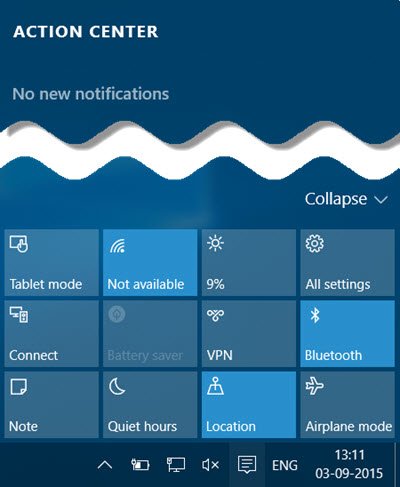
Skryť ikonu Centra akcií na paneli úloh
Ak chcete jednoducho skryť ikonu Centra akcií(Action Center) , ktorá sa zobrazuje úplne vpravo na paneli úloh(Taskbar) , otvorte Nastavenia(Settings) > Prispôsobenie > Panel úloh.
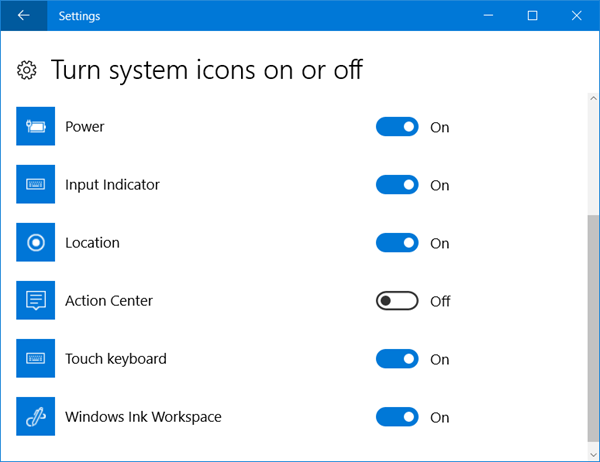
Tu kliknite na odkaz Zapnúť alebo vypnúť systémové ikony(Turn system icons on or off) a potom prepnite prepínač proti Centru akcií(Action Center) do polohy Vypnuté(Off) .
Tým sa ikona Centra akcií(Action Center) okamžite skryje .
Ak chcete otvoriť Centrum akcií(Action Center) , budete musieť použiť klávesovú skratku Win+A
Zakázať Centrum akcií v systéme Windows 10
Použitie Editora databázy Registry
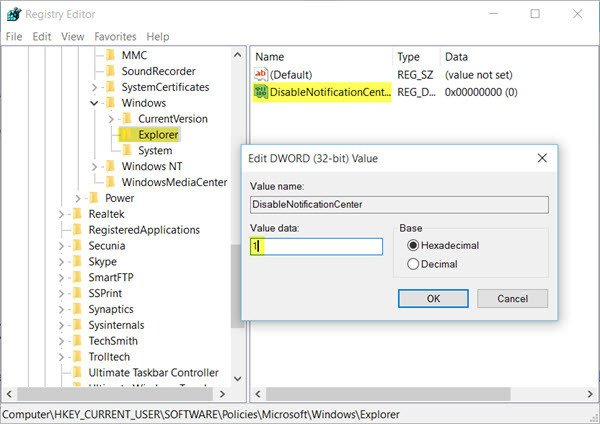
Najprv vytvorte bod obnovenia systému a potom kliknite pravým tlačidlom myši na tlačidlo Štart(Start) , čím otvoríte ponuku WinX(WinX Menu) .
Vyberte možnosť Spustiť(Run) a do poskytnutého priestoru zadajte príkaz regedit(regedit) a stlačením klávesu Enter(Enter) otvorte Editor databázy Registry(Registry Editor) .
Potom prejdite na nasledujúci kľúč databázy Registry:
HKEY_CURRENT_USER\Software\Policies\Microsoft\Windows\Explorer
Teraz kliknite pravým tlačidlom myši na prázdne miesto na pravej table a vyberte položku New > DWORD (32-bit).
Pomenujte ho DisableNotificationCenter .
Teraz naň dvakrát kliknite a dajte mu hodnotu 1 .
Kliknite(Click) na OK a ukončite Editor databázy Registry(Registry Editor) .
Použitie Editora zásad skupiny
Ak sa vaša verzia Windowsu 10(Windows 10) dodáva s Editorom skupinovej politiky(Group Policy Editor) , spustite gpedit.msc a prejdite na nasledujúce nastavenie:
User Configuration > Administrative Templates > Start Menu and Taskbar
Teraz na pravej table dvakrát kliknite na Odstrániť upozornenia a Centrum akcií(Remove notifications and Action Center) a vyberte možnosť Povolené(Enabled) . Kliknite na tlačidlo Použiť a ukončiť.
Podľa týchto pokynov zakážete Centrum upozornení a akcií v systéme Windows 10.(By following these instructions, you will have disabled the Notification and Action Center in Windows 10.)
Reštartujte počítač, aby ste videli zmenu.

Zistíte, že na paneli úloh chýba Centrum akcií !(Action Center)
Ak chcete centrum akcií(Action Center) povoliť späť, jednoducho odstráňte DisableNotificationCenter alebo zmeňte jeho hodnotu na 0 a reštartujte počítač so systémom Windows 10(Windows 10) .
Related posts
Ako zakázať upozornenia prehliadača Firefox v Centre akcií systému Windows 10
Ako ponechať Centrum akcií vždy otvorené v systéme Windows 10
Ako skryť počet nových upozornení v Centre akcií v systéme Windows 10
Ako pridať, odstrániť, usporiadať tlačidlá rýchlej akcie v systéme Windows 10
Ako spravovať nastavenia upozornení v systéme Windows 10
Najlepší bezplatný softvér na skenovanie čiarových kódov pre Windows 10
Prispôsobte si panel úloh, oblasť oznámení a centrum akcií v systéme Windows 10
Nedá sa pripojiť k službe Xbox Live; Opravte problém so sieťou Xbox Live v systéme Windows 10
Ako skryť upozornenia Windows Spotlight v Centre akcií
Ako nakonfigurovať súbory pomocou Centra synchronizácie v systéme Windows 11/10
Ako skrátiť alebo predĺžiť čas zobrazenia upozornení v systéme Windows 11/10
Ako používať Network Sniffer Tool PktMon.exe v systéme Windows 10
Vytvorte si klávesovú skratku na otvorenie svojej obľúbenej webovej stránky v systéme Windows 10
Ako používať upozornenia Centra akcií systému Windows 10 -
Čo je to Enablement Package v systéme Windows 10
Ako používať Centrum akcií v systéme Windows 8 na udržanie plynulého chodu počítača
Skryť alebo zobraziť tlačidlo pracovného priestoru Windows Ink na paneli úloh v systéme Windows 10
Chyba ID udalosti 158 – priradenie identických GUID disku v systéme Windows 10
Centrum akcií systému Windows 10 chýba
Povoľte vylepšenú ochranu proti spoofingu v systéme Windows 10 Hello Face Authentication
